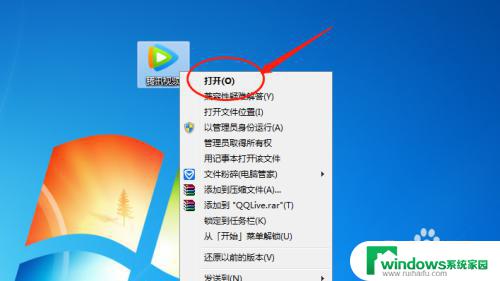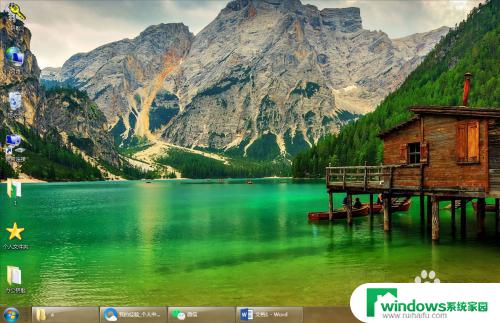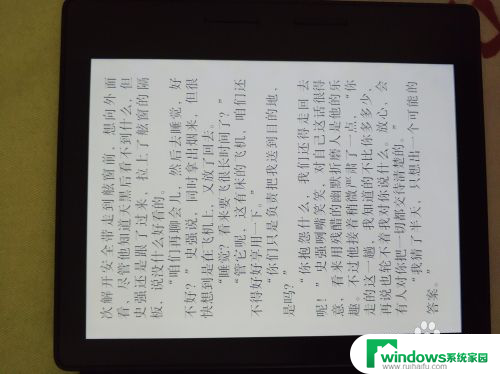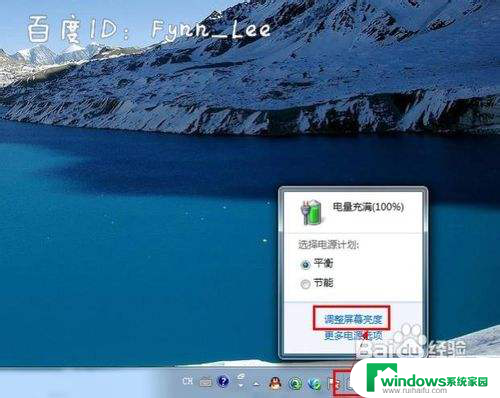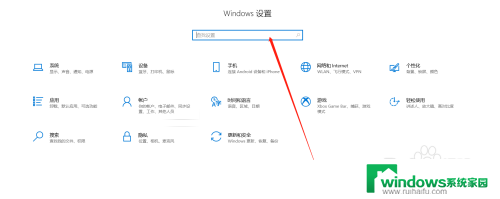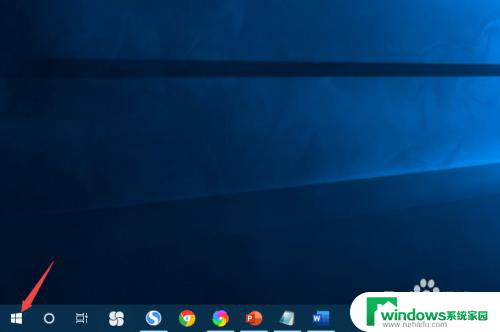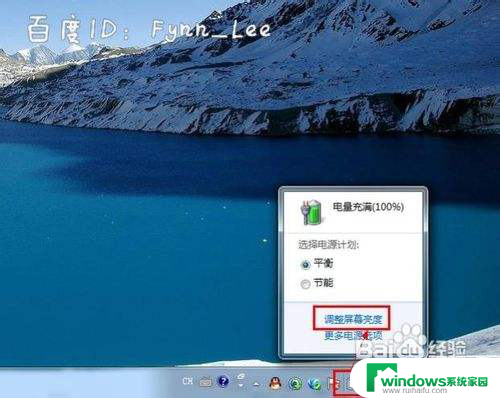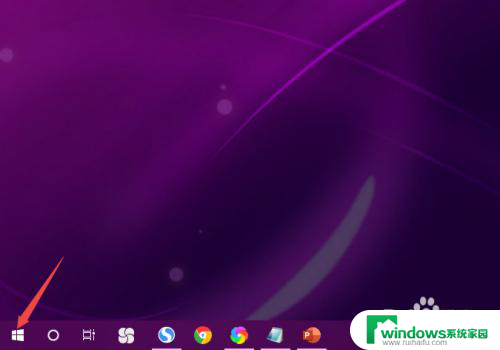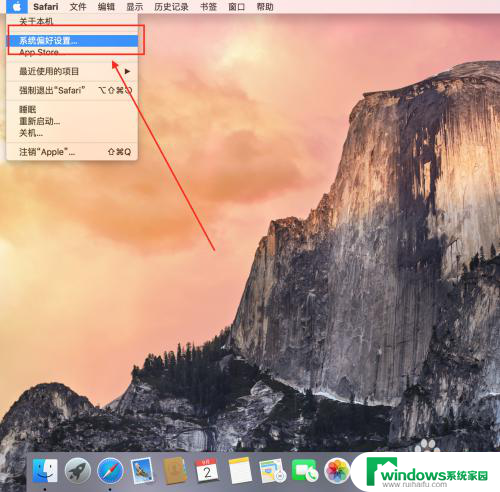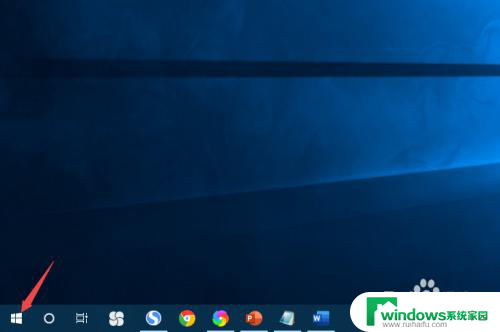pr视频太暗如何调亮 Premiere Pro如何调节视频亮度和对比度
在我们日常生活中,有时候我们会遇到一些视频太暗的情况,这给我们的观影体验带来了一定的困扰,而Adobe Premiere Pro(简称PR)作为一款专业的视频编辑软件,提供了丰富的功能来帮助我们调整视频的亮度和对比度。通过PR我们可以轻松地对暗淡的视频进行调亮处理,使画面更加明亮生动,让观众能够更好地欣赏视频内容。接下来我们将探讨如何使用PR调节视频的亮度和对比度,以及一些实用的技巧和注意事项。
具体步骤:
1.把素材拖入到序列面板中,
当前素材有视频也有音频
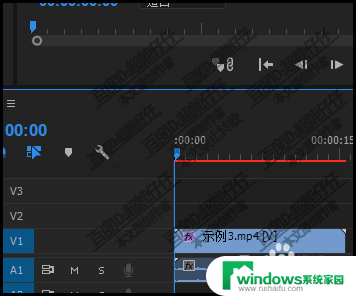
2.然后,在右边的面板中,点选:效果;
展开效果的相关选项,
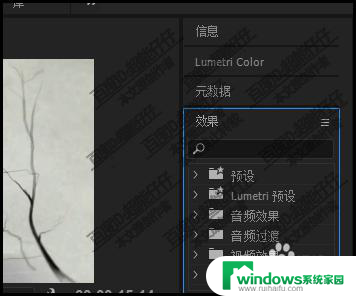
3.我们从中找到:亮度与对比度,这一效果。
但,如果就这样找的话,是比较费劲的,我们可以在搜索框内输入关键词
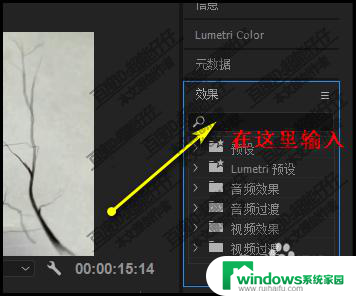
4.输入关键词,亮度
这时,下方弹出与亮度相关的效果。
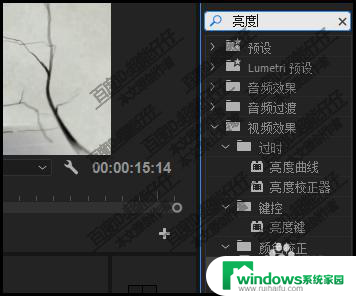
5.找到:亮度与对比度;
然后,鼠标点住“亮度与对比度”,拖到序列面板的视频素材中
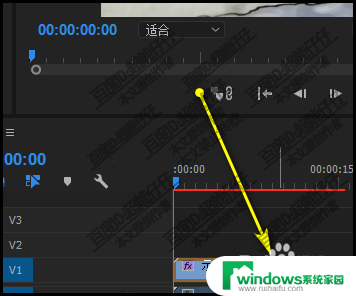
6.那么,该视频就被赋予了这个效果。
我们再点开:效果控件面板这里,
拉到:亮度与对比度,
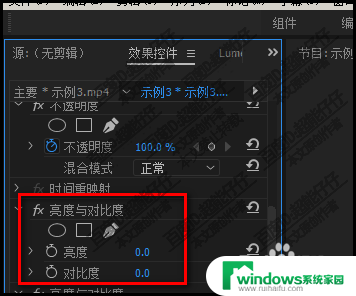
7.再点开“亮度”与“对比度”
都显示出一个设置数值的滑块,滑块向左边移动是把视频调暗;向右边移动是调亮视频。
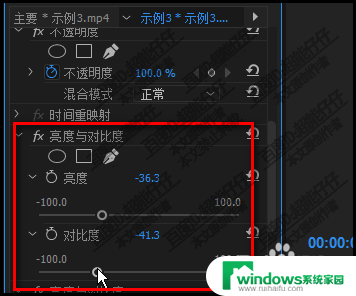
以上就是关于如何调亮pr视频太暗的全部内容,如果您遇到类似的情况,您可以按照小编提供的方法来解决。